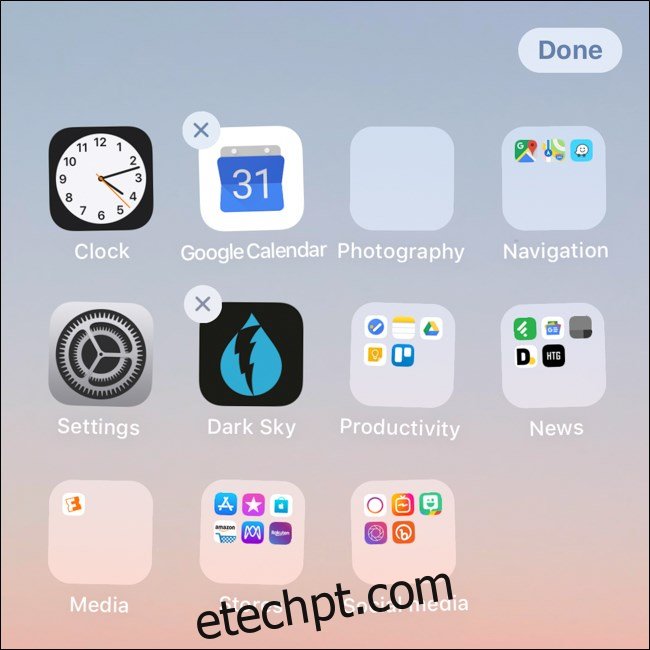Quando você cria uma pasta em um iPhone ou iPad, a Apple automaticamente dá um nome à pasta. Como esses nomes nem sempre são adequados, é provável que você queira alterá-los. Veja como você pode renomear pastas em seus dispositivos.
últimas postagens
Crie uma pasta
Embora a Apple permita que você gerencie seus aplicativos movendo-os para várias telas iniciais, as pastas tornam muito mais fácil organizar as dezenas de aplicativos em seu dispositivo. Vamos criar uma pasta antes de renomear uma.
Primeiro, mantenha pressionado qualquer aplicativo até que ele comece a balançar e um “X” apareça no topo do ícone.
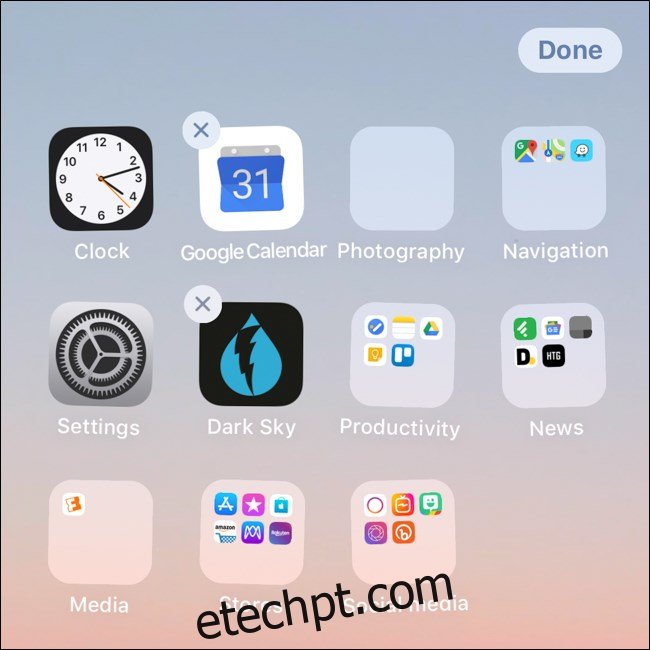
Em seguida, arraste o aplicativo para a parte superior de outro aplicativo. Depois de segurá-lo por alguns segundos, uma nova pasta deve aparecer com os dois aplicativos dentro.
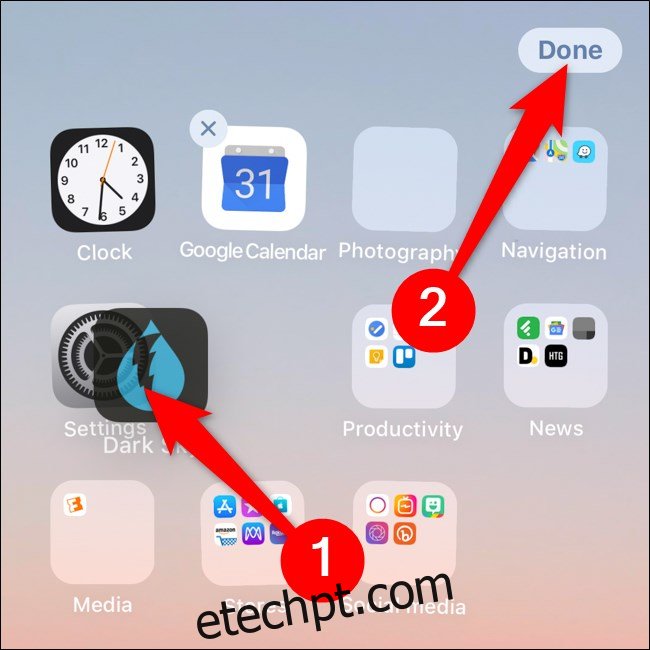
Por último, no iPhone X e iPad Pro 2018 e posterior, clique em “Concluído” para salvar as alterações. Para dispositivos mais antigos, pressione o botão Home.
Renomear uma pasta mantendo seu nome pressionado
A maneira mais direta de renomear pastas no iOS e iPadOS é a partir da própria pasta. Para começar, abra a pasta que deseja renomear.
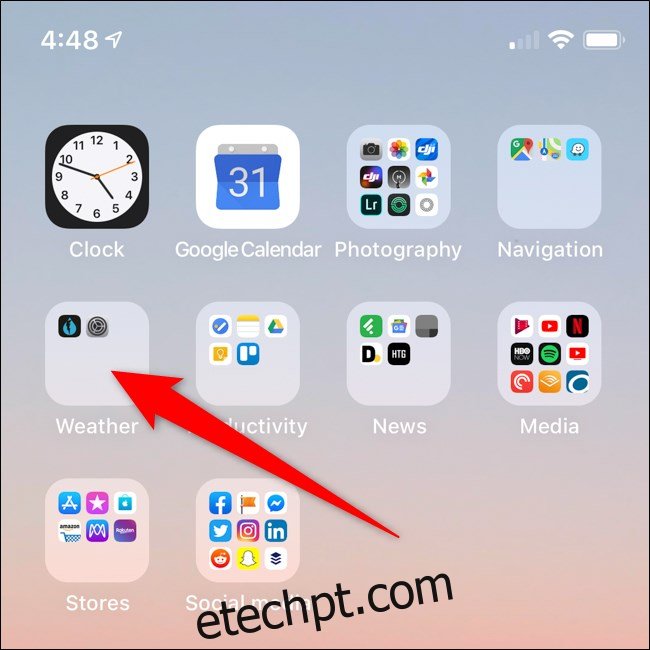
Em seguida, pressione e segure o nome da pasta por alguns segundos. Você pode soltar quando os aplicativos começarem a balançar e um “X” aparecer ao lado do nome da pasta.
Agora você pode tocar na caixa de texto que contém o nome da pasta e digitar um novo nome.
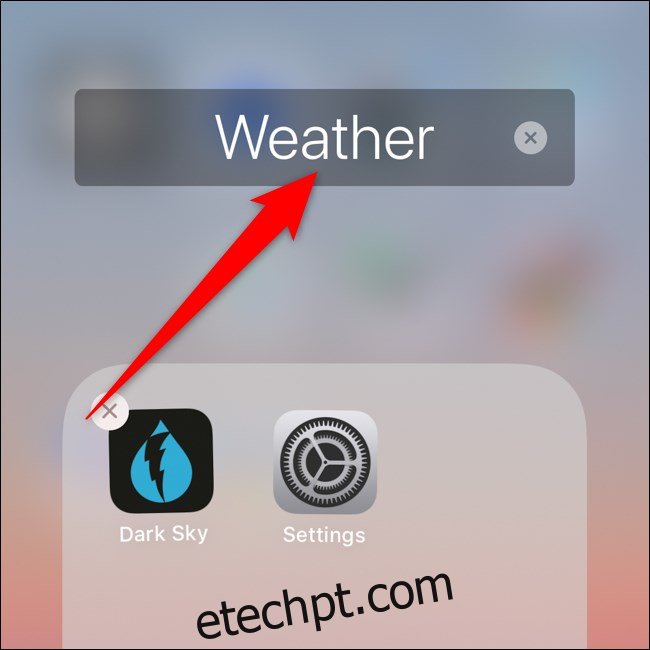
Para salvar as alterações, no iPhone X e iPad Pro 2018 e posterior, toque fora da pasta e clique em “Concluído”. Para dispositivos mais antigos, pressione o botão Home.
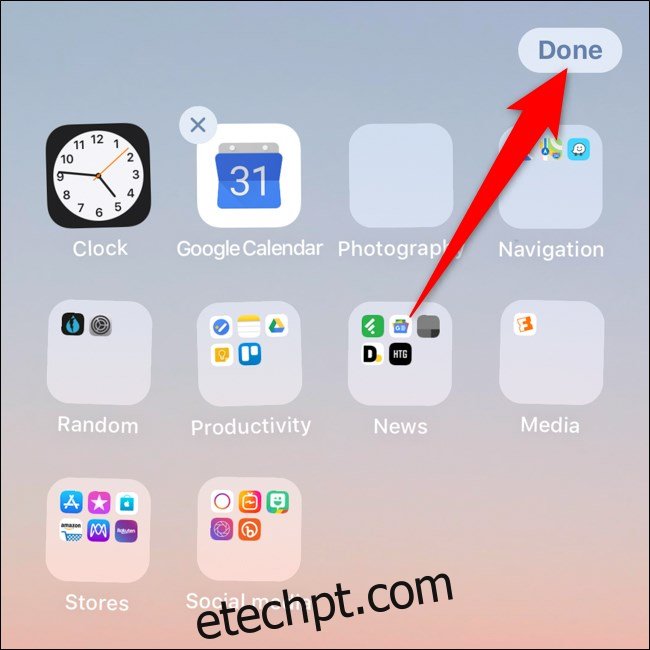
Renomear uma pasta usando 3D Touch ou Haptic Touch
Você também pode renomear pastas no iPhone X e iPad Pro 2018 e posterior usando os recursos 3D Touch ou Haptic Touch da Apple.
Para começar, pressione firmemente ou mantenha pressionado em uma pasta.
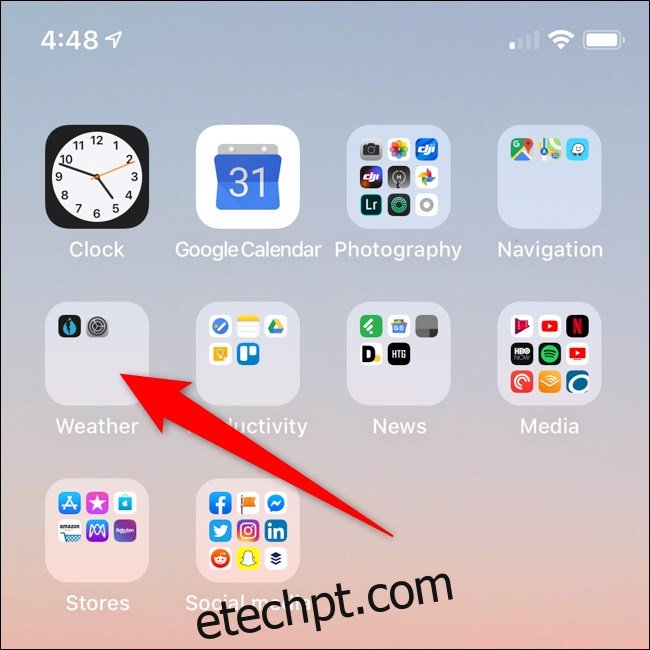
Depois de um ou dois segundos, um menu deve aparecer. Selecione “Renomear”.
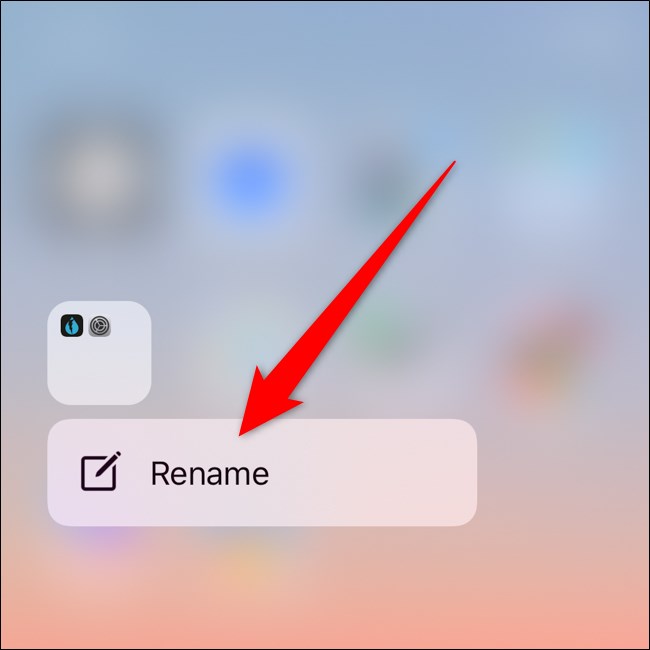
Agora você pode digitar um novo nome de pasta tocando em na caixa de texto.
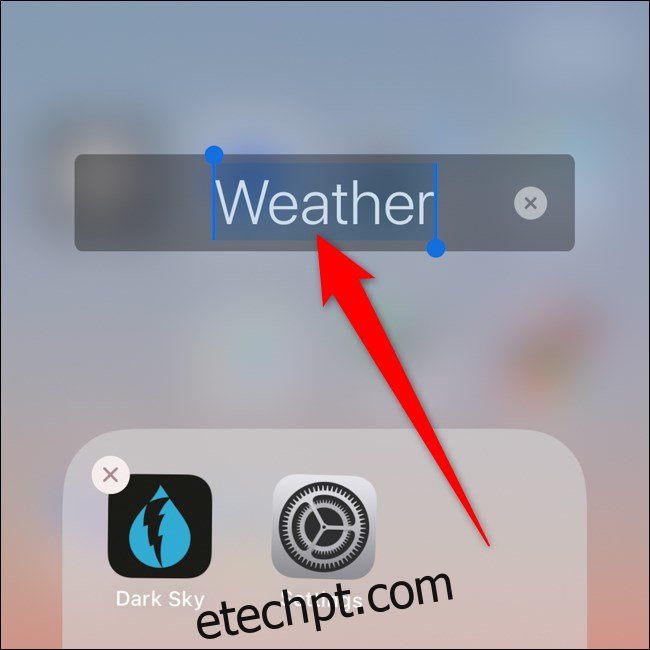
Novamente, no iPhone X e iPad Pro 2018 e posterior, clique em “Concluído” para salvar as alterações. Para dispositivos mais antigos, pressione o botão Home.
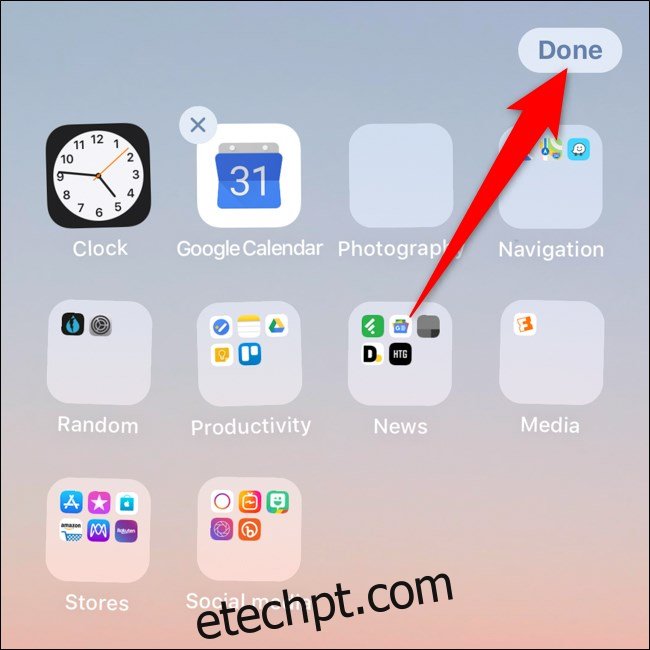
Criar pastas em iPhones e iPads é muito simples. As etapas podem parecer complicadas, mas é um processo simples de replicar.